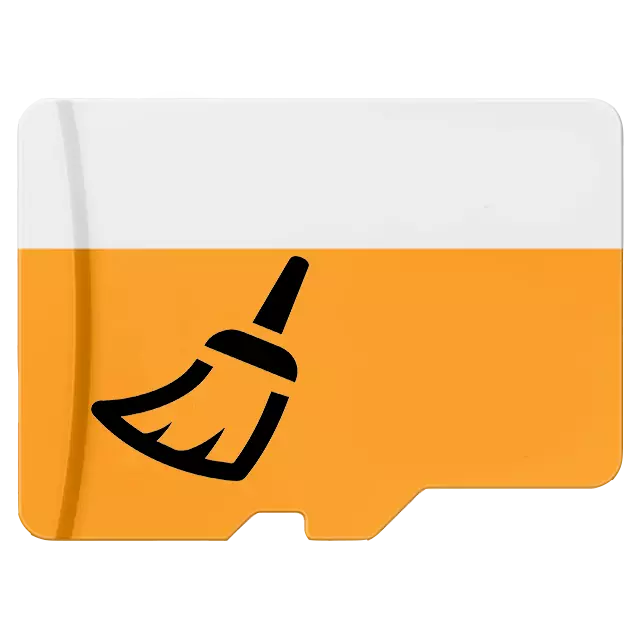
မှတ်ဉာဏ်ကဒ်များကိုရေကြောင်း, စမတ်ဖုန်းများ, တက်ဘလက်များနှင့်သက်ဆိုင်ရာ slot နှင့်တပ်ဆင်ထားသောအခြားကိရိယာများအတွက်နောက်ထပ် drive တစ်ခုအဖြစ်အသုံးပြုသည်။ အသုံးပြုသူအချက်အလက်များကိုသိမ်းဆည်းရန်အသုံးပြုသောစက်ပစ္စည်းနီးပါးသည်ဤ drive သည်ပစ္စည်းဥစ္စာပိုင်ဆိုင်မှုကိုဖြည့်ထားခြင်းဖြစ်သည်။ ခေတ်သစ်ဂိမ်းများ, အရည်အသွေးမြင့်ဓာတ်ပုံများ, တေးဂီတသည် drive ပေါ်တွင် gigabytes များစွာကိုသိမ်းပိုက်နိုင်သည်။ ဤဆောင်းပါးတွင်အထူးအစီအစဉ်များနှင့် 0 န်ထမ်းများအပေါ်တွင် Android OS နှင့် Windows ရှိ SD ကဒ်တွင်မလိုအပ်သောသတင်းအချက်အလက်များကိုမည်သို့ဖျက်ဆီးရမည်ကိုကျွန်ုပ်တို့ပြောပြလိမ့်မည်။
Android တွင် Memory Card ကိုရှင်းလင်းခြင်း
အချက်အလက်အားလုံးကိုသတင်းအချက်အလက်မှသန့်ရှင်းရေးလုပ်ရန်၎င်းကို format လုပ်ရန်လိုအပ်သည်။ ဤဆော့ဖ်ဝဲဖြစ်စဉ်သည်သင့်အားမှတ်ဉာဏ်ကဒ်မှဖိုင်များအားလုံးကိုအလျင်အမြန်ဖျက်ပစ်ရန်ခွင့်ပြုလိမ့်မည်။ အောက်တွင်ကျွန်ုပ်တို့သည် Android OS အတွက်သင့်တော်သောသန့်ရှင်းရေးနည်းလမ်း 2 ခုကိုကြည့်မည်။ - ပုံမှန်နည်းလမ်းနှင့်တတိယပါတီအစီအစဉ်တစ်ခု၏အကူအညီဖြင့်ဖြစ်သည်။ Baiis!Windows တွင် Memory Card ကိုရှင်းလင်းခြင်း
သင် memory card ကို Windows ရှိ Memory Card ကိုနည်းလမ်းနှစ်နည်းဖြင့်သန့်ရှင်းရေးလုပ်နိုင်သည်။ Built-in Tools များနှင့်တတိယပါတီအစီအစဉ်များတွင်ပါ 0 င်သည်။ ထို့နောက် drive ကို format လုပ်ခြင်း၏နည်းလမ်းများ .Vundov ကိုတင်ပြလိမ့်မည်။
နည်းလမ်း 1: HP USB Disk Storage Format Tool ကို
HP USB USB Disk Storage Format Tool သည်ပြင်ပ drives များကိုသန့်ရှင်းရေးလုပ်ရန်အစွမ်းထက်သောအသုံးဝင်သည်။ ၎င်းတွင်များစွာသောလုပ်ဆောင်ချက်များကိုပါ 0 င်ပြီးအချို့မှာမှတ်ဉာဏ်ကဒ်ကိုသန့်ရှင်းရေးလုပ်ရန်ကျွန်ုပ်တို့ကိုအသုံးပြုလိမ့်မည်။
- ပရိုဂရမ်ကို run ပြီးတပ်မက်လိုချင်သောစက်ကိုရွေးပါ။ Android operating system နှင့် flash drive များပေါ်တွင် flash drive ကိုအသုံးပြုရန်အစီအစဉ်များရှိပါက Fat32 ဖိုင်စနစ်ကိုရွေးချယ်ပါ - NTFS - NTFS - NTFS "Volume Label" အကွက်ထဲတွင်သန့်ရှင်းရေးပြီးနောက်ကိရိယာတွင်သတ်မှတ်ထားသောအမည်ကိုသင်ထည့်နိုင်သည်။ Formatting လုပ်ငန်းစဉ်ကိုစတင်ရန် "format disk" ခလုတ်ကိုနှိပ်ပါ။

- အကယ်. ပရိုဂရမ်သည်အလုပ်ကိုအောင်မြင်စွာပြီးဆုံးပါကလယ်ကွင်းသည် output ကိုတည်ရှိရာ၎င်း၏ပြတင်းပေါက်အောက်ခြေတွင် "format disk: ပြီးဆုံး" သည့်လိုင်းတစ်ခုရှိရမည်။ HP USB disk storage format todal tood tood ကိရိယာမှကျွန်ုပ်တို့ထွက်ခွာသွားပြီးသင်မဖြစ်သည့်အတိုင်းမှတ်ဉာဏ်ကဒ်ကိုဆက်လက်အသုံးပြုသည်။
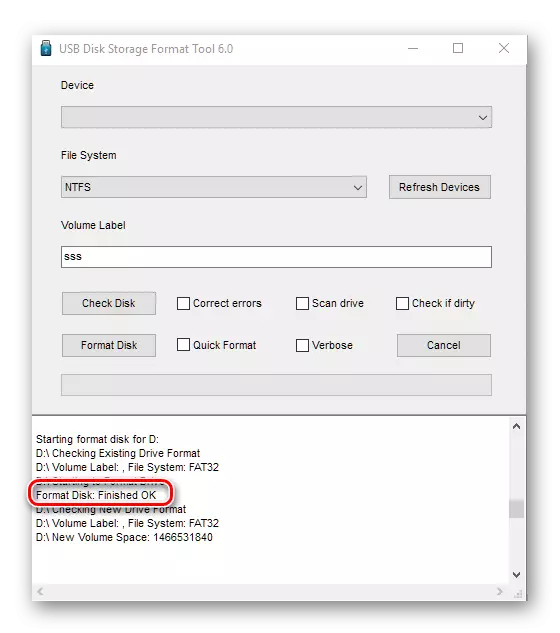
နည်းလမ်း 2. Standard Windows ၏အကူအညီဖြင့်ပုံစံချခြင်း
Disk နေရာကို၎င်း၏လုပ်ငန်းများကိုမှတ်သားရန်အတွက်စံကိရိယာတစ်ခုကတတိယပါတီပရိုဂရမ်များထက်ပိုမိုဆိုးရွားရန်ပိုမိုဆိုးရွားသည်။ သို့သော်လုပ်ဆောင်နိုင်စွမ်းမှာသေးငယ်သည်။ ဒါပေမယ့်အမြန်သန့်ရှင်းရေးအတွက်ဒါဟာအတော်လေးအလုံအလောက်ဖြစ်လိမ့်မည်။
- ကျနော်တို့ "စပယ်ယာ" ကိုသွားနှင့်ဒေတာမှသန့်ရှင်းရေးလုပ်သော device icon ပေါ်ရှိညာဘက် mouse ခလုတ်ကိုနှိပ်ပါ။ drop-down စာရင်းတွင် "format ... " option ကိုရွေးချယ်ပါ။
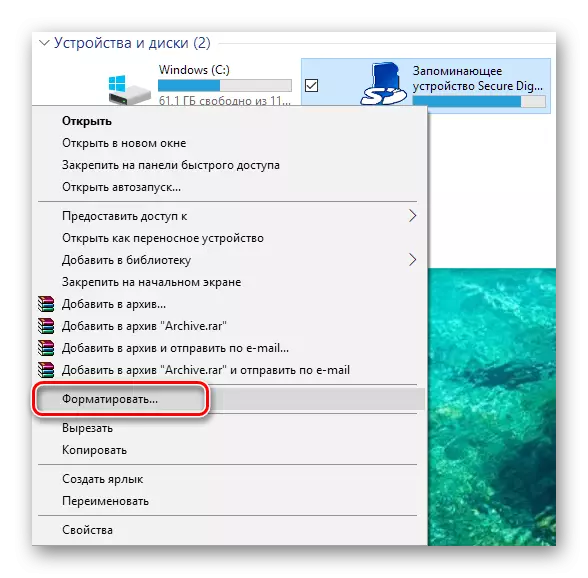
- HP USB disk storage format tount method (ခလုတ်များနှင့်ကွင်းဆင်းများအားလုံးသည်အတူတူပင်ဖြစ်သည်, ပရိုဂရမ်အထက်ရှိပရိုဂရမ်အထက်ရှိပရိုဂရမ်တွင်ပါ 0 င်သည်။
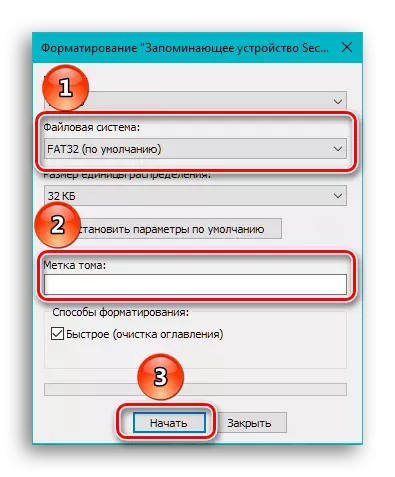
- ကျွန်ုပ်တို့သည် formatting ပြီးစီးခြင်း၏အကြောင်းကြားစာကိုအသိပေးခြင်း၏အသွင်အပြင်ကိုကျွန်ုပ်တို့စောင့်နေပြီးယခုကျွန်ုပ်တို့ drive ကိုသုံးနိုင်သည်။
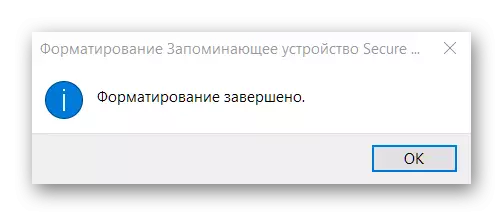
ကောက်ချက်
ဤအကြောင်းအရာတွင် Windows အတွက် Android နှင့် HP USB disk format toter အတွက် SD Card Cleaner ကိုပြန်လည်သုံးသပ်သည်။ OS နှစ်မျိုးလုံး၏ပုံမှန်နည်းလမ်းများနှင့်ကျွန်ုပ်တို့အားမှတ်ဉာဏ်ကဒ်ကိုရှင်းလင်းရန်ခွင့်ပြုသည်။ တစ်ခုတည်းသောကွာခြားချက်မှာ operating systems တွင်ထည့်သွင်းထားသော format ချခြင်းရန်ပုံငွေများသည် drive ကိုသာရှင်းရှင်းလင်းလင်းဖော်ပြနိုင်စွမ်းသည် drive ကိုသာရှင်းရှင်းလင်းလင်းဖော်ပြနိုင်သည့်အတွက်, တတိယပါတီပရိုဂရမ်များသည်အနည်းငယ်ကျယ်ပြန့်သောလုပ်ဆောင်နိုင်စွမ်းကိုအနည်းငယ်ကျယ်ကျယ်ပြန့်ပြန့်လုပ်ဆောင်နိုင်စွမ်းရှိသည်။ ၎င်းသည် Memory Card ကိုသန့်ရှင်းရေးလုပ်ရန်တိုက်ရိုက်ဆက်သွယ်မှုမရှိပါ။ ဒီဆောင်းပါးကပြ the နာကိုဖြေရှင်းဖို့အတွက်ဒီဆောင်းပါးကသင့်ကိုကူညီပေးခဲ့မယ်လို့မျှော်လင့်ပါတယ်။
